10 ting at gøre for at forblive sikker på Windows 7 efter End of Life
7 min. Læs
Udgivet den
Læs vores oplysningsside for at finde ud af, hvordan du kan hjælpe MSPoweruser med at opretholde redaktionen Læs mere
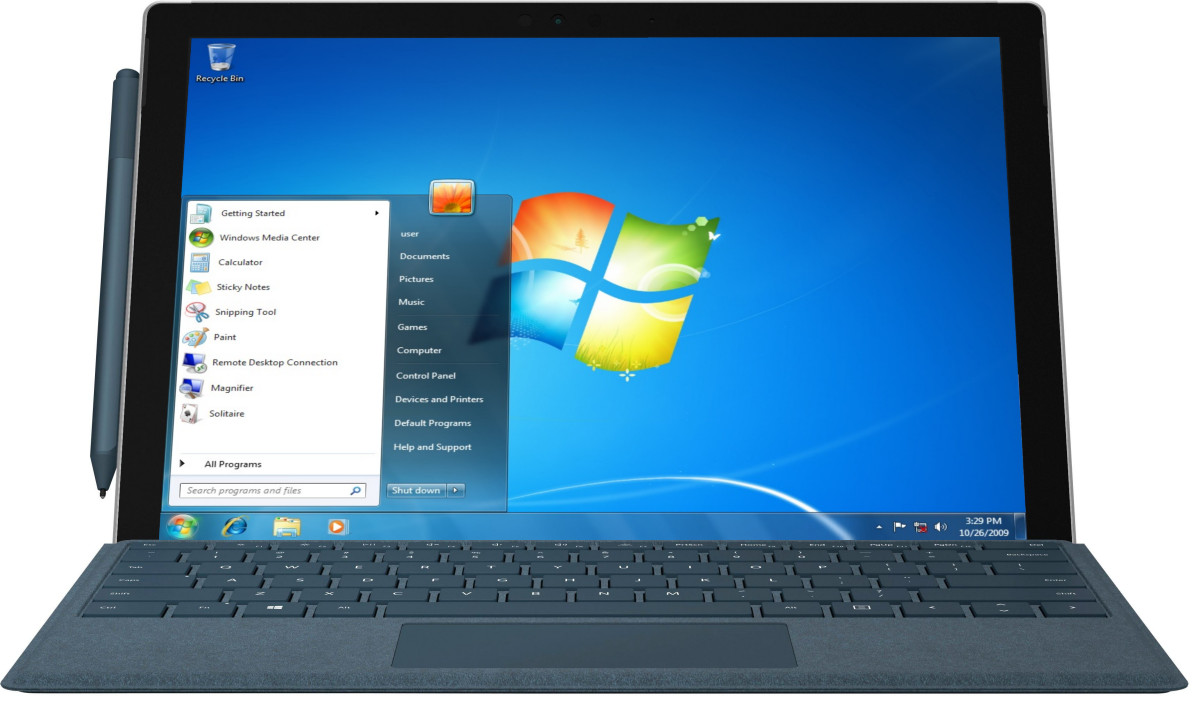
Efter 11 års service og support, Microsoft trak proppen på Windows 7 markerer afslutningen på en æra. Selvom Windows 7 er nået til slutningen af livet, er der stadig omkring 400 millioner virksomheder og enkeltpersoner, der bruger Windows 7 som deres daglige driver.
Hvis du planlægger at bruge Windows 7 efter endt levetid, har vi en liste over ting, du kan gøre for at sikre, at din bærbare computer er sikker, selvom du ikke får opdateringer fra Microsoft. At tage disse forholdsregler bør hjælpe dig med at forlænge levetiden på din gamle bærbare computer eller pc, men de bør ikke behandles som en langsigtet løsning, da Windows 7 har nået sin levetid.
Få et premium antivirus
Dette er et must, når det kommer til at sikre et gammelt OS. Der er ikke sådan noget som en gratis frokost og seneste Avast-åbenbaring er et bevis på det. Det gode er, at intet antivirusfirma har annonceret ophøret med support til Windows 7, så du har en række forskellige software at vælge imellem. Vi anbefaler at få Bitdefender, Kaspersky, Quickheal, Microsoft (Security Essentials) og ESET. Selvom vi under normale omstændigheder ville have anbefalet AVG og Avast, kan vi ikke gøre det efter den seneste udvikling. Som sådan anbefaler vi på det kraftigste brugere at holde sig væk fra gratis antivirusprogrammer og kigge efter de betalte.
Sørg for, at din firewall er tændt, og brug dens hvidlistefunktion
Tjek status for din firewall ved Start>Kontrolpanel>Systemsikkerhed>Windows Firewall, og sørg for, at den er aktiv. Brug derefter whitelisting. Whitelisting giver brugerne mulighed for at fortælle OS, hvilke programmer der skal køre, og hvilke der skal blokeres. Dette skulle give dig mulighed for at sikre, at ingen software kører uden din udtrykkelige tilladelse. For at sikre dig funktionen skal du gå til Start> Kontrolpanel> Systemsikkerhed> Windows Firewall> Tillad et program gennem Windows Firewall. Nu får du en liste over programmer installeret, og du kan vælge dem, du vil tillade på forskellige netværk (Offentlig, Privat eller Begge). Når du er færdig, skal du klikke på Okay for at gemme indstillingerne.
Fjern unødvendig/ukendt software
Dette er én ting, som alle bør gøre, men hvis du bruger et forældet OS, skal du være ekstra forsigtig. Dette omfatter fjernelse af software, som du ikke har brug for, eller som er dem, der kommer fra ukendte kilder. For at gøre det skal du gå til Start> Kontrolpanel> Program> Afinstaller et program og derefter vælge dem, du ikke har brug for, eller du ikke kan stole på. Når du er færdig, genstart din computer for at sikre, at programmerne er afinstalleret korrekt. Dette sikrer, at du ikke har potentielt sårbare programmer eller software på din computer. Eksempler omfatter Java, Flash og gamle versioner af Adobe PDF-læser.
Brug en adgangskodeadministrator og aktiver 2-faktor-godkendelse
Adgangskodeadministratorer er kommet langt, siden de blev introduceret, og de hjælper helt sikkert med at holde styr på alle adgangskoderne. Mens den bedste adgangskodemanager er din hjerne, kan den i tilfælde af Windows 7 muligvis ikke klippe den. Da operativsystemet er mere sårbart over for angreb, kan vi ikke anbefale at genbruge adgangskoder. Derfor er det bedste, du kan gøre, at få en adgangskodeadministrator og oprette unikke stærke adgangskoder. Vi anbefaler LastPass og 1Password. Du kan også bruge Chromium-Edge eller Chrome eller en hvilken som helst browsers adgangskodeadministrator, men de understøtter ikke 2FA, hvilket kan gøre dig sårbar. Også i betragtning af, at risikoen for, at din pc bliver hacket, er øget, bør du aktivere 2-Factor Authentication på så mange enheder og tjenester, især sociale medier og bankkonti, som muligt.
Brug en understøttet browser
Internet Explorer understøttes ikke længere på Windows 10, ligesom den gamle Edge, men både den nye Edge og Google Chrome vil blive understøttet i yderligere 18 måneder, og sårbarheder vil sandsynligvis blive rettet hurtigt. Hvis du ikke allerede har skiftet, ville det nu være et godt tidspunkt at reducere din angrebsflade ved at skifte til en moderne browser. Det siger sig selv, at med en mere sårbar maskine bør du undgå at besøge risikable websteder såsom fildelingssider og ulovlige videostreamingsider.
Opdater din pc til den nyeste Windows 7-servicepakke
Selvom der ikke kommer flere nye patches, er det vigtigt at sørge for, at din pc er opdateret til det allernyeste patch-niveau for Windows 7. Dette er særligt vigtigt, da mange brugere har slået automatiske opdateringer fra, hvilket betyder, at deres pc kan være meget mere sårbar. end de forventer.
Microsoft har tidligere udgivet patches til forældede operativsystemer, og WannaCry-angrebet er et perfekt eksempel på det. Selvom du ikke får regelmæssige programrettelser, bør du holde opdateringer aktiveret og sikre, at du kører den nyeste Service Pack til Windows 7.
Læs om Malware og Ransomware, og hvordan du kan identificere dem
Uddan dig selv om sårbarheder, svindel, bedrageri, malware, ransomware osv. Selvom dette er et andet vigtigt punkt for alle, er det et must, hvis du planlægger at bruge Windows 7. Hold styr på forskellige sårbarheder, malware osv. vil give dig mulighed for for at holde din enhed sikker og dine data sikre.
Isoler din maskine fra internettet
Dette er en anden ting, du bør gøre for at sikre, at du er sikker. Som vi bemærkede ovenfor, kan brug af internettet på et forældet OS gøre dig sårbar over for angreb. Hvis du kun bruger din pc til Word eller det ulige spil, er løsningen på dette ret enkel. Afbryd adgangen til internettet for at sikre, at du ikke er sårbar over for sikkerhedshuller og angreb. Men hvis du ikke er klar til at tage dette ekstreme skridt, skal du have en god VPN for at sikre, at din trafik er krypteret. Vi anbefaler ExpressVPN, NordVPN, Private Internet Access og Hotspot Shield, men du kan vælge andre baseret på dine behov.
Opret en begrænset konto til daglig brug
Dette er et beskyttelseslag, som ikke er almindeligt brugt, men som er nyttigt for at stoppe mange stykker malware i deres spor. Opret en begrænset konto under Kontrolpanel>Konti, opsæt dine daglige applikationer for den konto, og forlad din Admin-konto til vedligeholdelse og andre specielle formål.
Dette vil være nyttigt, da din begrænsede konto ikke vil have adgang til de kritiske systemfiler, og det vil derfor ikke tillade, at malware fuldstændigt gør din computer ubrugelig. En begrænset konto vil også give dig mulighed for at slette kontoen og starte forfra, hvis noget går galt, eller du bliver angrebet af en malware.
Du kan oprette en ny begrænset brugerkonto fra din administratorkonto, men sørg for, at du ikke giver denne konto administratorrettigheder.
Opgrader til Windows 10
Sidst men ikke mindst, opgradering til Windows 10. Vi kan ikke strække dette nok. Dette er den bedste måde, du kan beskytte din computer mod sårbarheder. Hvis du ikke vil betale for Windows 10, er der stadig en måde for at få det gratis, hvis du har en eksisterende Windows 7-maskine.
Det gjorde Microsoft anbefaler brugere til at købe nye enheder for at få det fulde udbytte af Windows 10. Selvom det kan være dyrt at købe en ny enhed, vil det bestemt være det værd, og i sidste ende kommer det hele an på, om du er okay med alle anstrengelserne for at Hold din gamle maskine kørende uden problemer. Vi anbefaler kraftigt at opgradere til Windows 10, selvom det er på din gamle enhed. Selv efter endt levetid vil Windows 7 køre uden problemer, men Microsoft vil ikke frigive sikkerhedsopdateringer eller patches til fremtidige sårbarheder, som kan udsætte dig og dine data for angribere.








